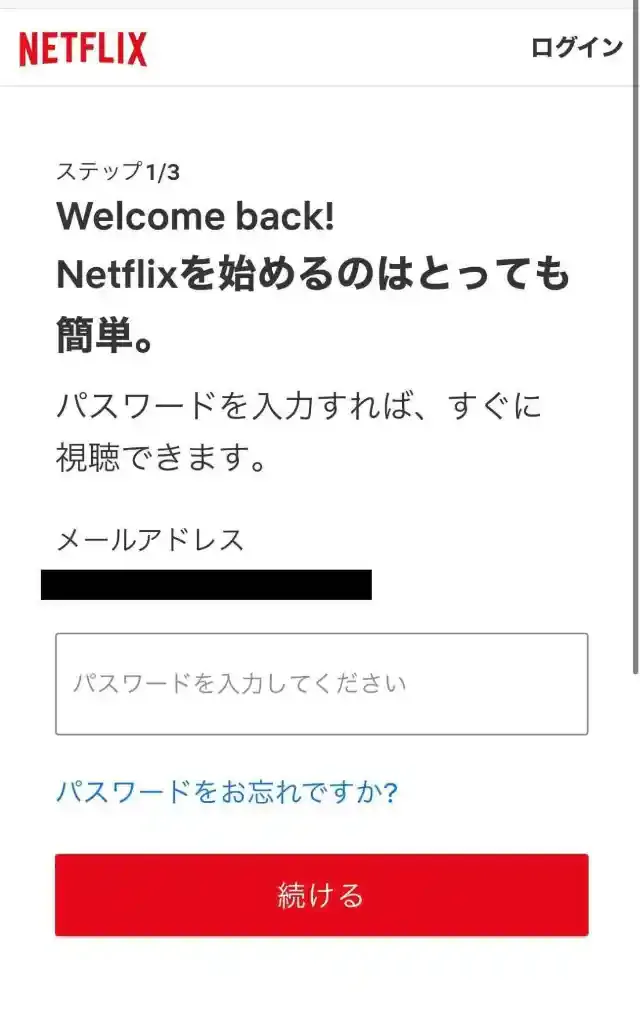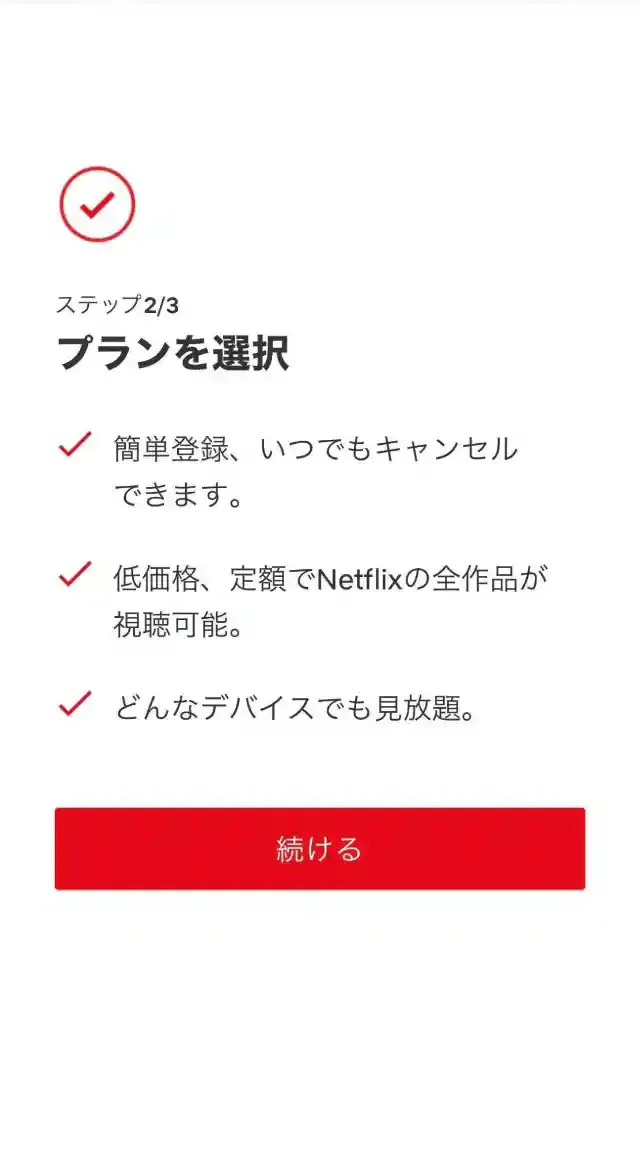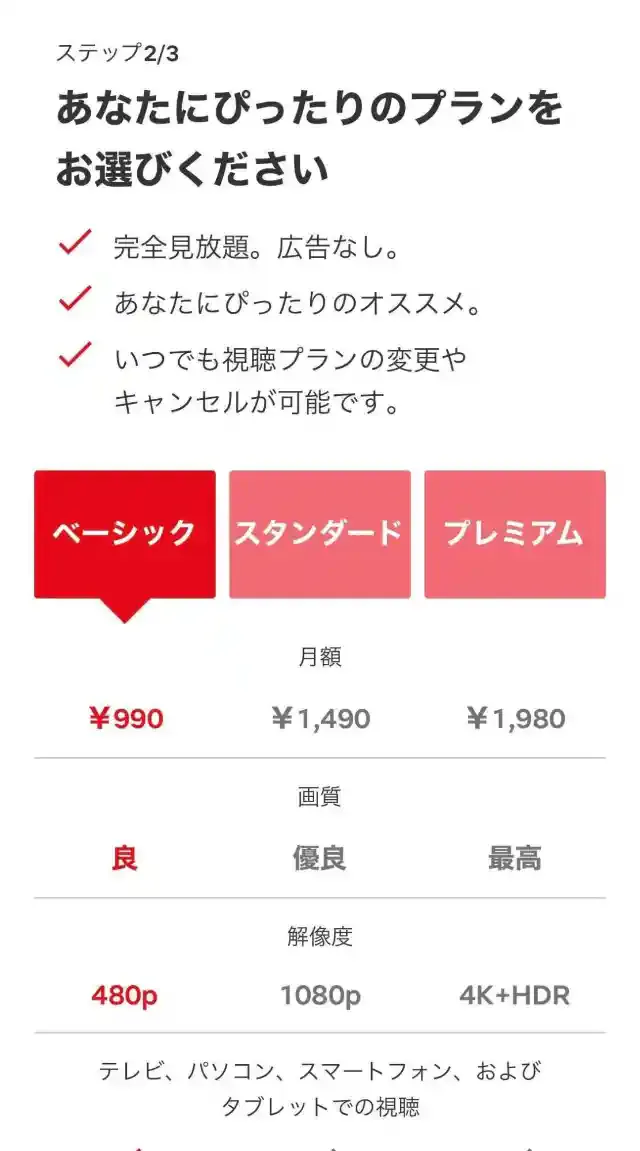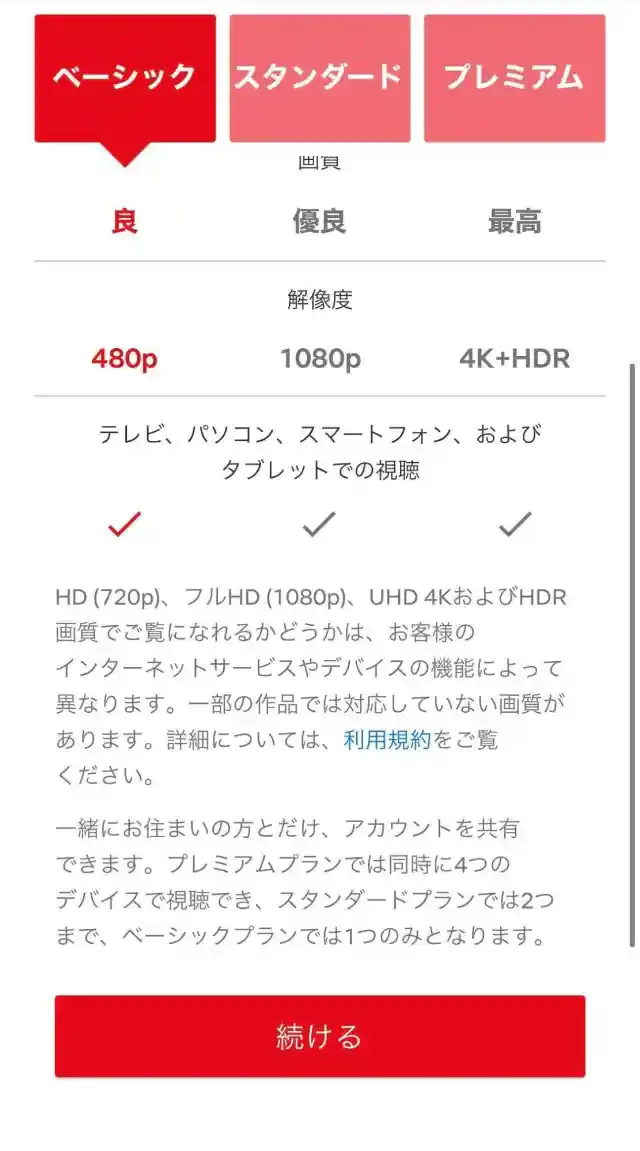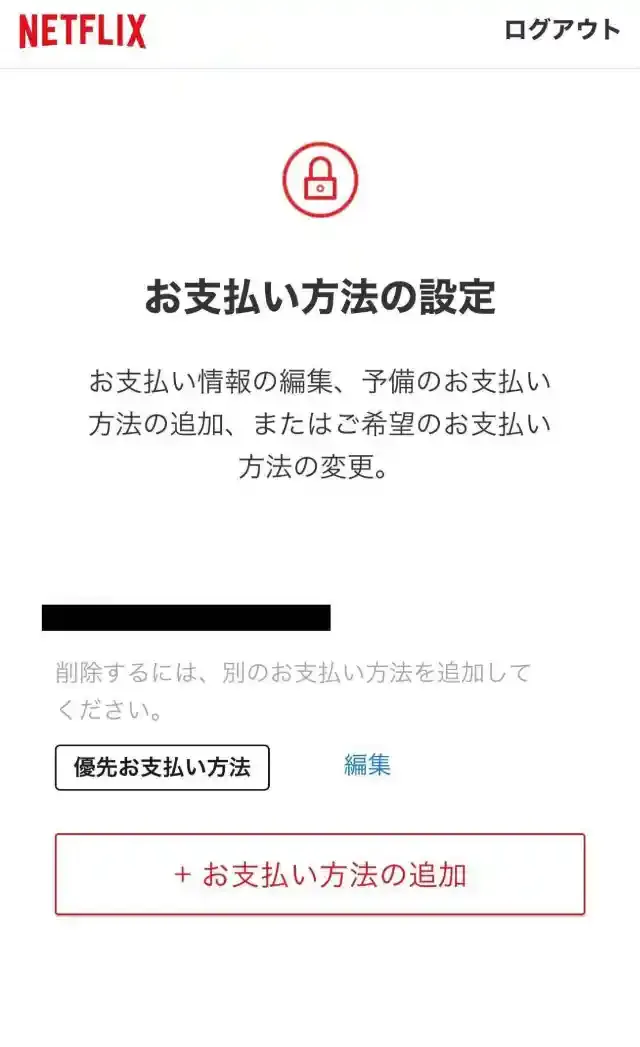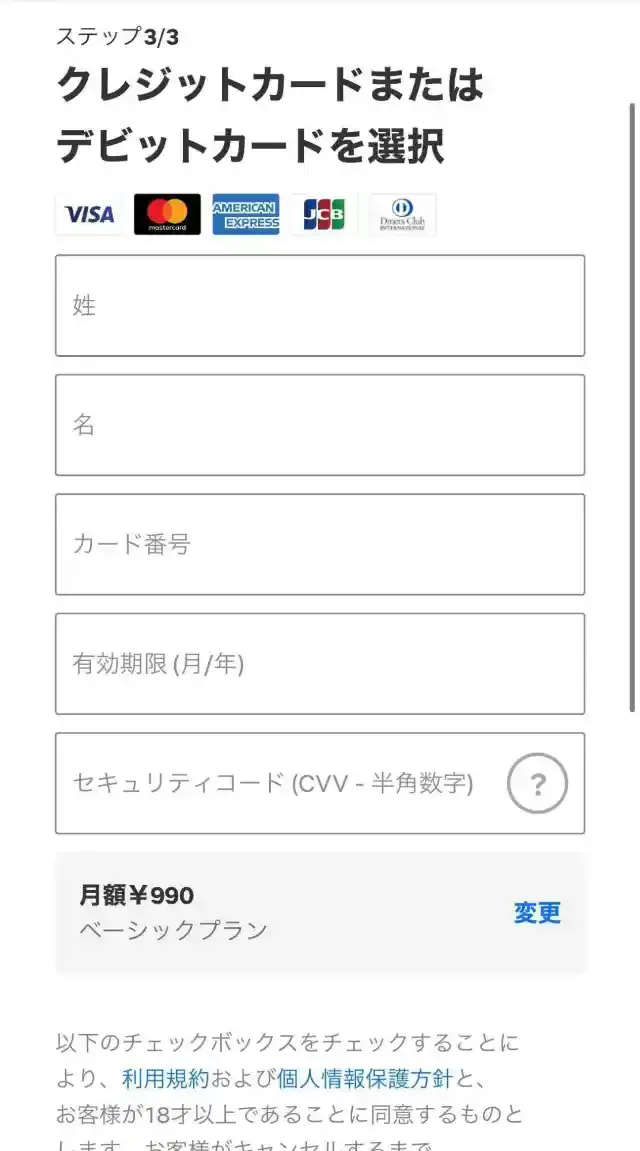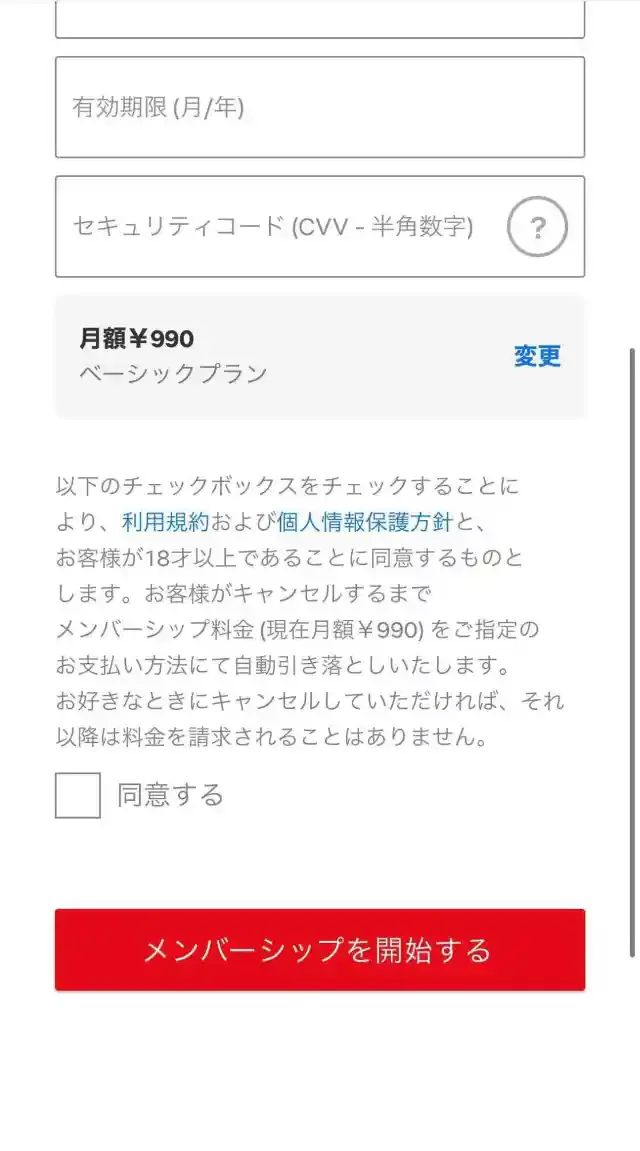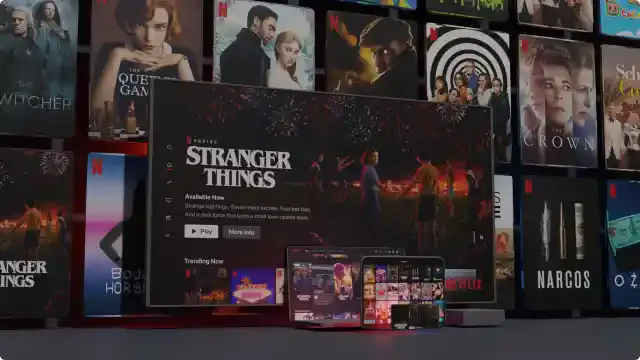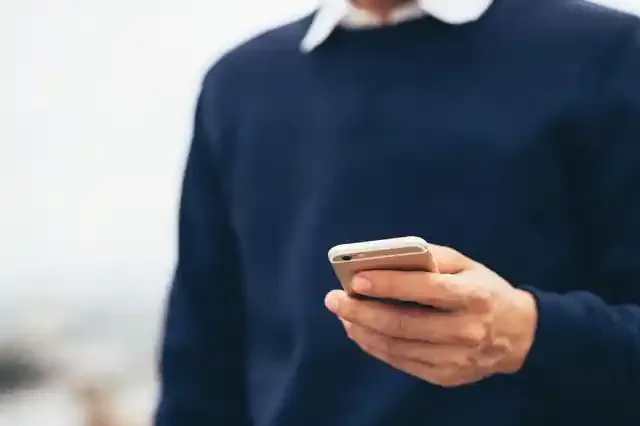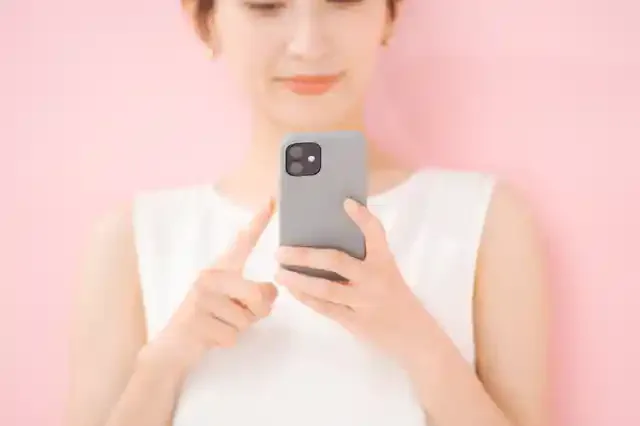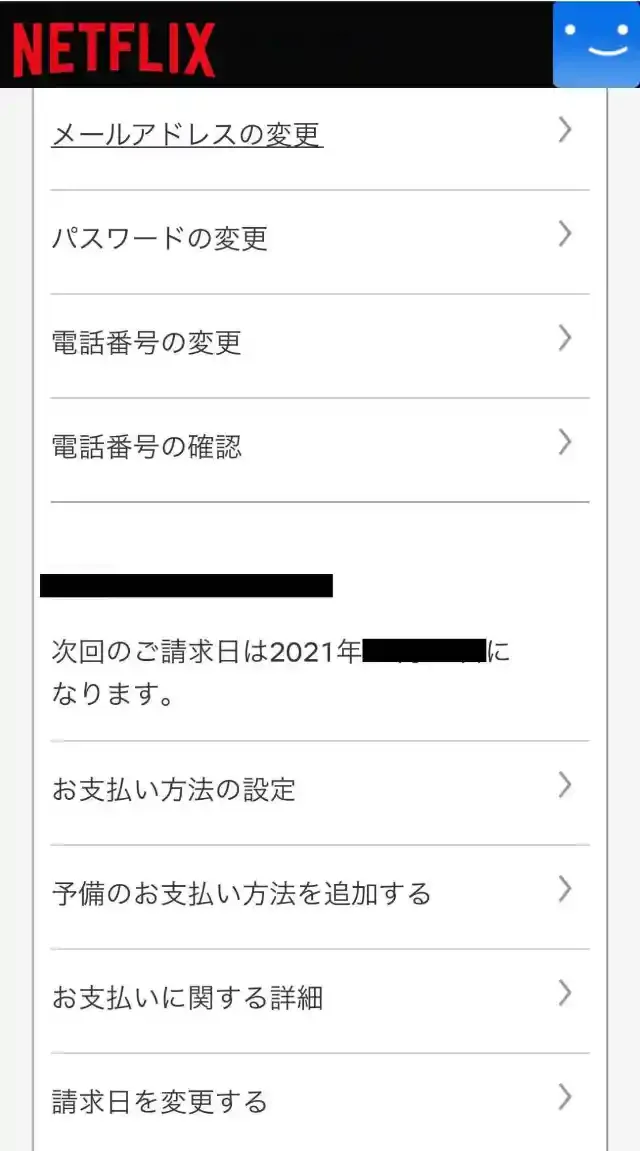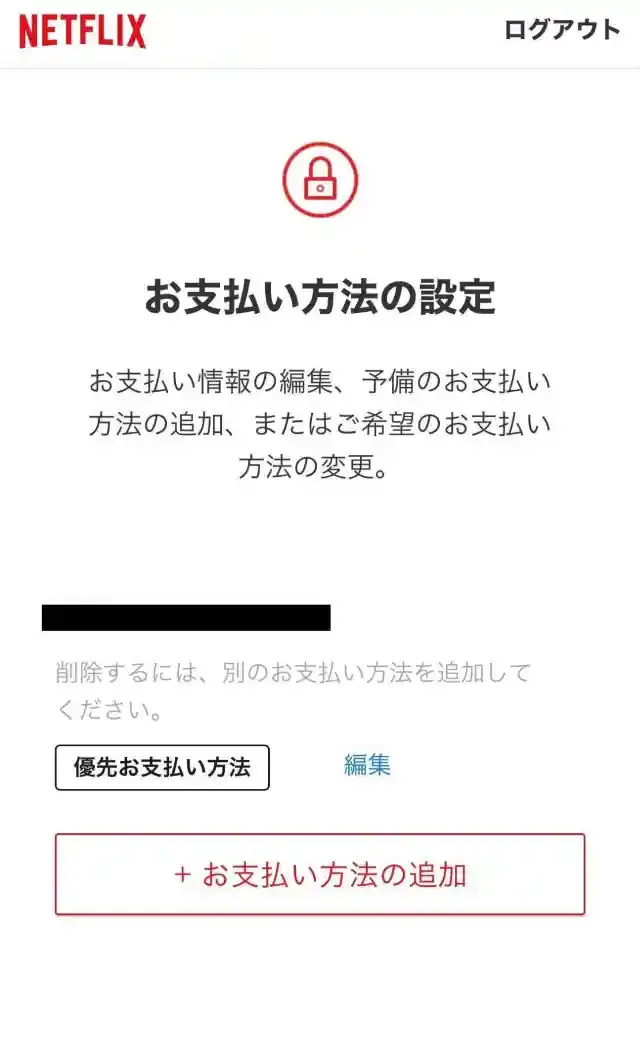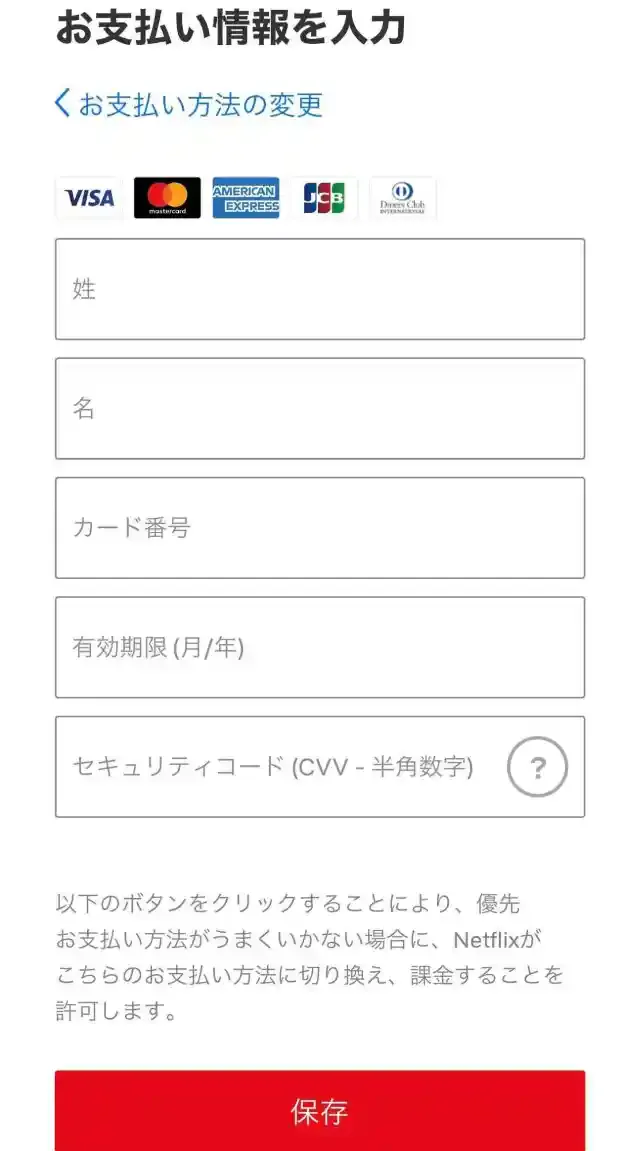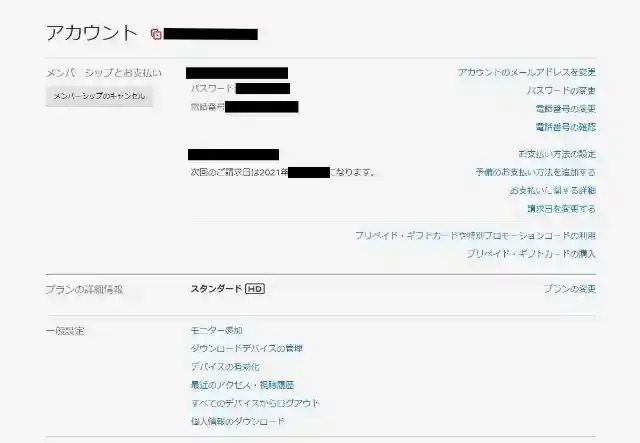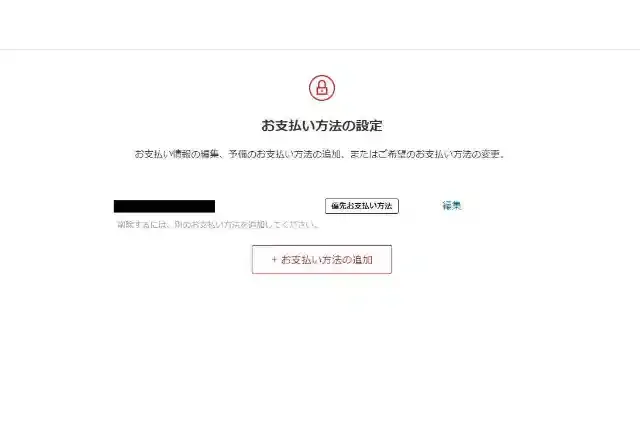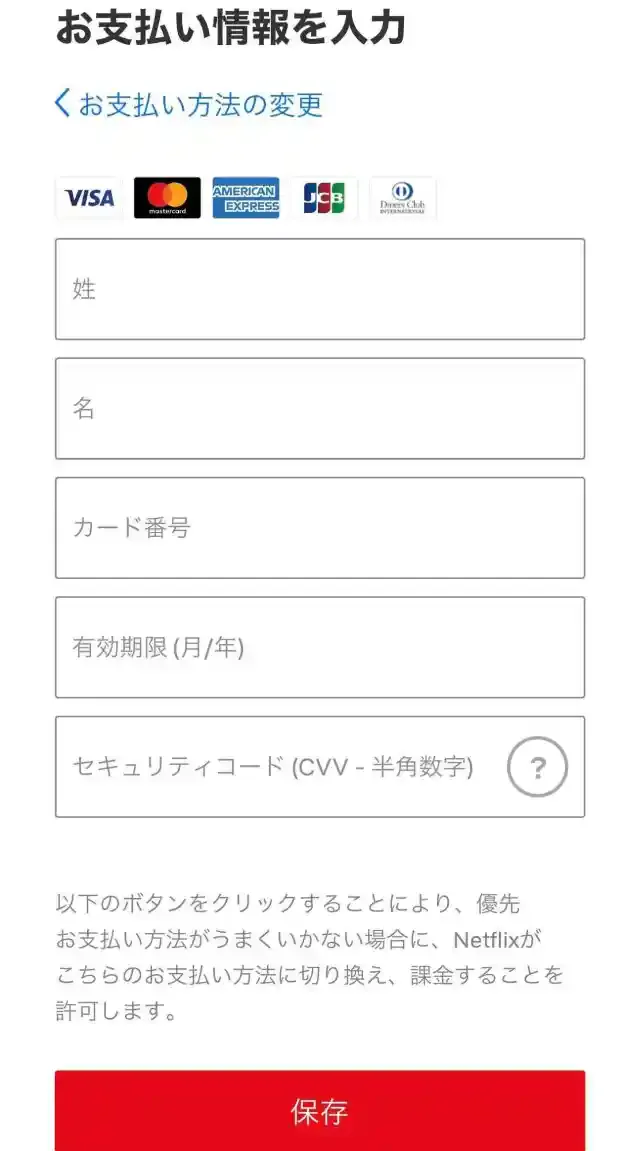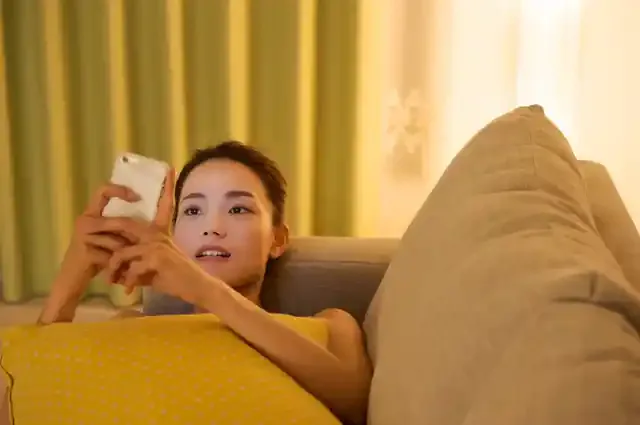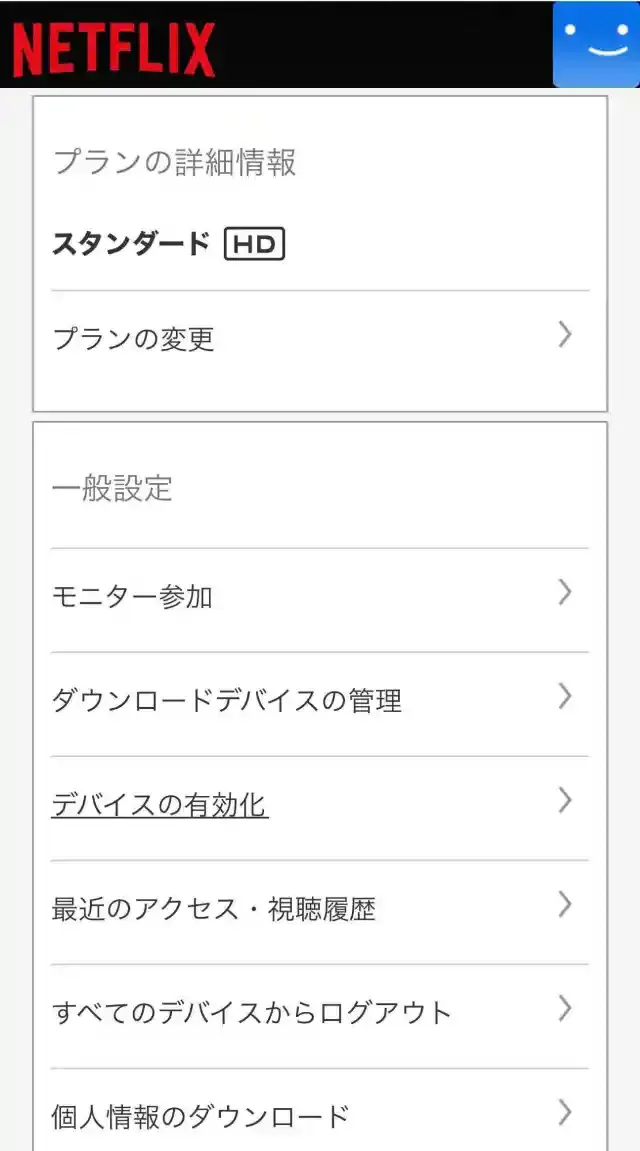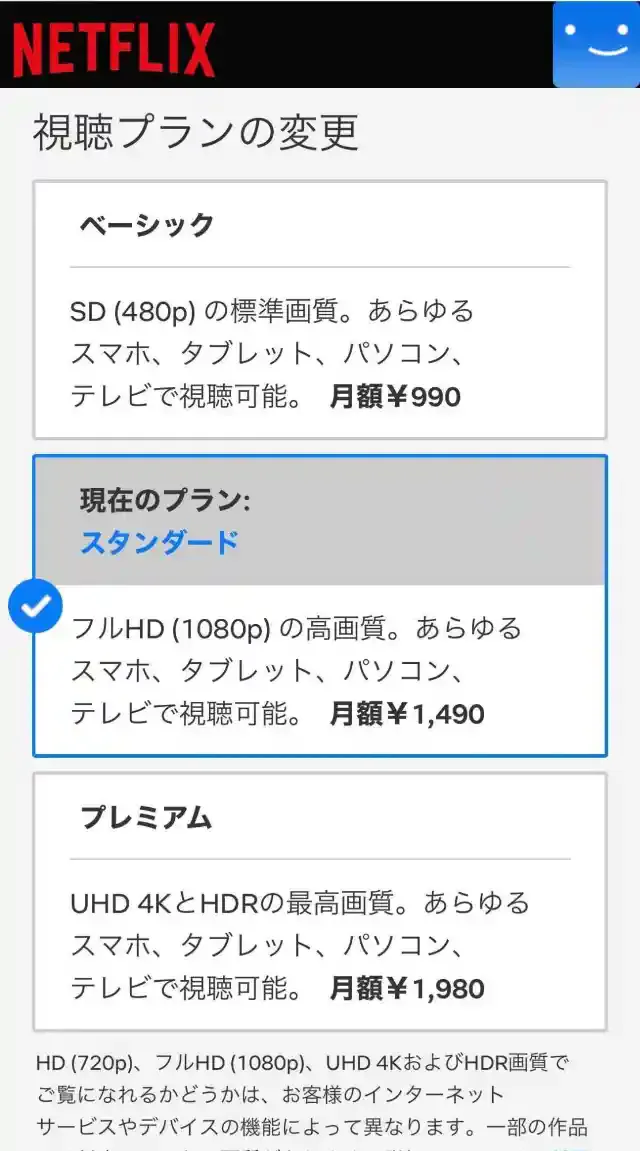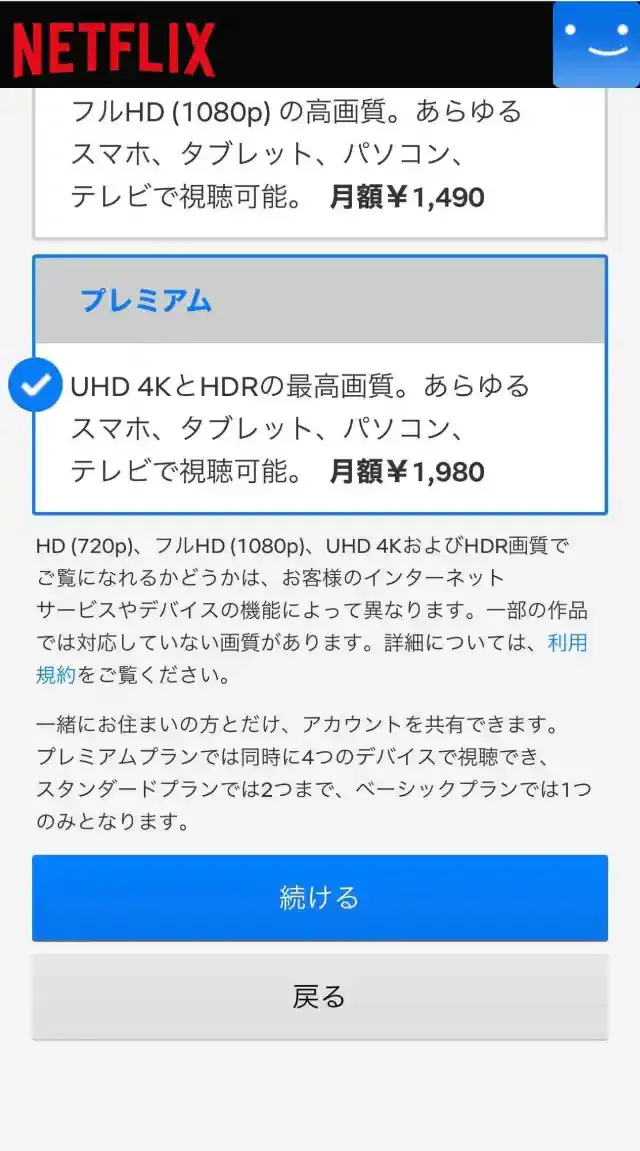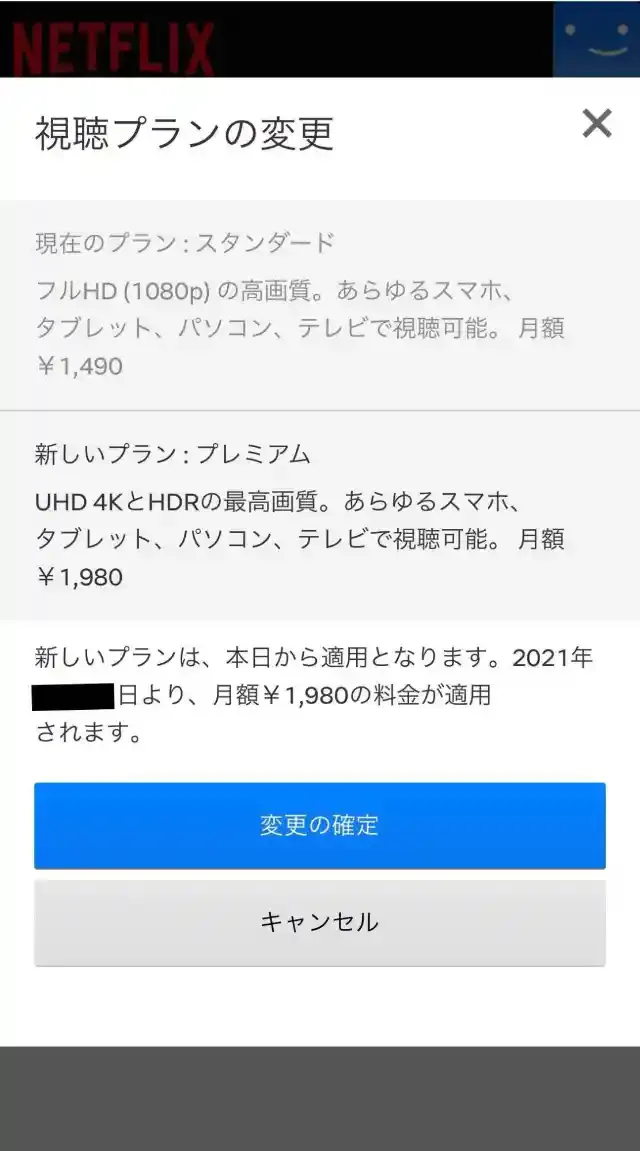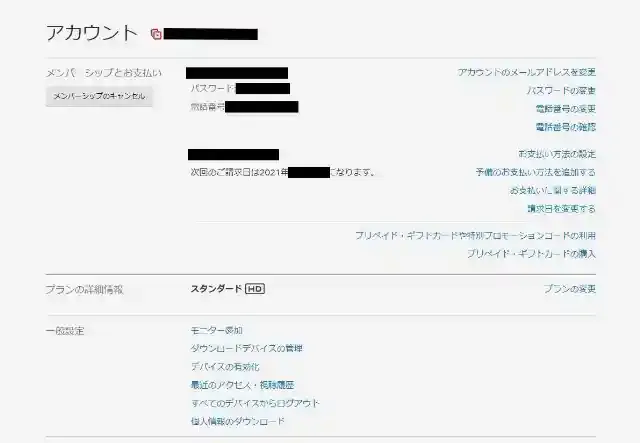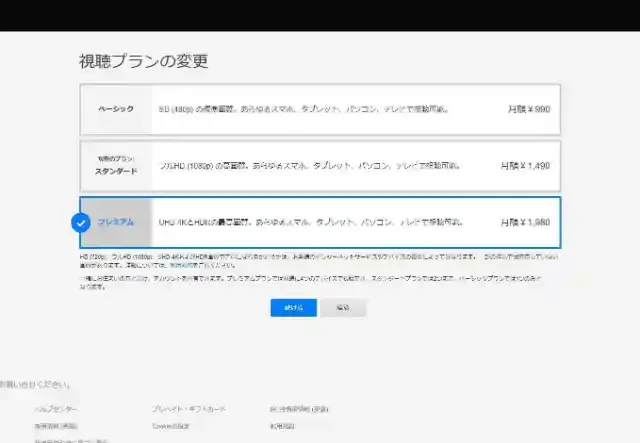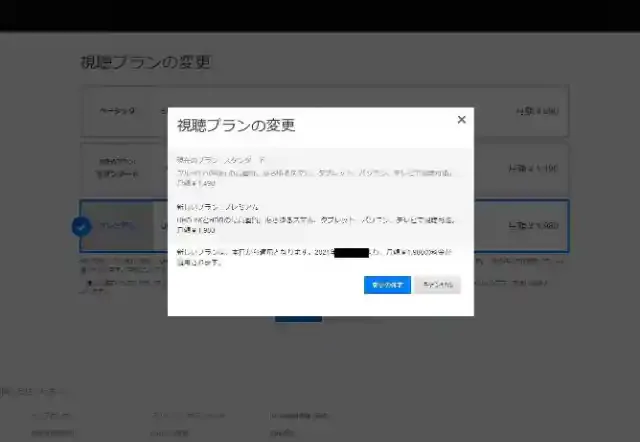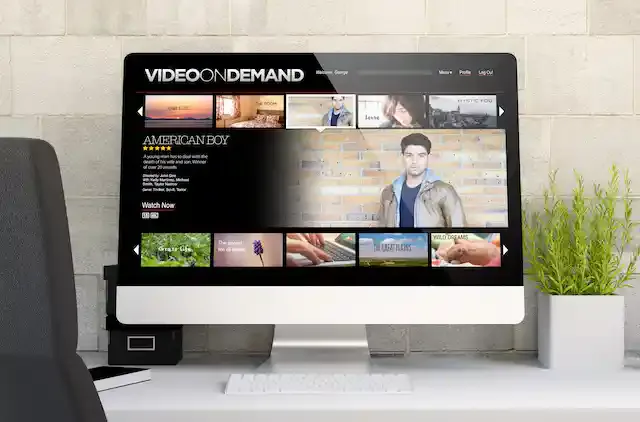目次
編集部おすすめ|ディズニープラス ディズニーだけじゃない! 人気海外ドラマ・映画も見放題
Disney+(ディズニープラス)は、月額990円(税込)でディズニー作品や人気の映画・ドラマが見放題になる動画配信サービスです。ディズニー、ピクサー、マーベル、スター·ウォーズ作品以外にも、人気の海外ドラマや映画、独占配信のオリジナル作品も展開しています。
また、ディズニープラスは1つのアカウントで最大7つまでプロフィール登録ができるため、家族でアカウントを共有したい方にもおすすめです。
Netflixとは?
Netflix(ネットフリックス)とは、アプリやインターネットで映画やドラマ、アニメ作品などを楽しめる動画配信サービス。月額790円(税込)から、Netflixで配信されているすべての作品が完全見放題です。
映画やドラマを中心に、アニメ・ドキュメンタリー・テレビ番組など、幅広いコンテンツを楽しめます。また、Netflixにしかないオリジナルコンテンツも、圧倒的なクオリティーで見る人々を魅了。
スマホやタブレットはもちろん、パソコンやスマートテレビなど幅広い端末から視聴できるほか、プランによっては同時視聴も可能です。
また、Netflixは価格・画質・同時視聴台数の違う、4つのプランから選択できます。2021年から料金プランの変更が行われているため、プランの料金や特徴はどうなっているのかもあわせて、詳しく解説していきます。
Netflixの料金プラン3種類!料金改定はいつから?
Netflixの料金プランは、広告付きベーシックプラン・ベーシックプラン・スタンダードプラン・プレミアムプランの4つ。それぞれのプランの料金や同時視聴台数は、以下のようになっています。
| プラン名 | 広告付き | ベーシック | スタンダード | プレミアム |
|---|---|---|---|---|
| 月額料金 (税込) | 790円 | 990円 | 1,490円 | 1,980円 |
| 同時視聴 | 不可 | 不可 | 2台まで | 4台まで |
※このテーブルは左右にスクロールできます
2021年2月に、ベーシックプランは880円(税込)から990円(税込)に、スタンダードプランは1,320円(税込)から1,490円(税込)に値上がりしています。プレミアムプランの料金変更はありませんでした。
新しく追加された「広告付きベーシックプラン」は、790円(税込)でほとんどの作品が見放題になります。※一部、映画やドラマが制限されています。広告が流れたり、同時視聴ができなかったりと制限はありますが、お手軽な価格で楽しめるプランです。
ここからは、各プランの特徴をご紹介します。
広告付きベーシックプラン
2022年に新しく追加された「広告付きベーシック」は、月額料金750円(税込)の最安プランです。
Netflixで一番お手頃価格のプランですが、映画やドラマの視聴中に広告が流れたり、一部の作品が視聴できなかったりと、他のプランと比べて制限されています。
- 視聴中に広告が流れる
- ダウンロード、同時視聴ができない
- 一部の作品が視聴できない
流れる広告は、15秒~30秒程度です。実際に広告付きベーシックプランを使ってみると、1本の映画で3回ほど広告が流れました。
画質はベーシックプランと変わらずHD(720p)のため、スマホの画面で視聴するぶんには気になりません。実際にスマホで視聴してみましたが、鮮明でくっきりと見えます。
広告付きプランは「なるべく費用を抑えてNetflixオリジナル作品が観たい」という方におすすめのプランです。
ベーシックプラン
ベーシックプランは他のプランと同じく、完全見放題。月額利用料990円(税込)で、Netflixで配信されているすべてのコンテンツを視聴できます。
画質は、スタンダードプランがフルHDに対して、ベーシックプランはHD(720p)です。スタンダードプランと比べると画質は落ちてしまいますが、十分綺麗な映像で楽しめます。
また、ベーシックプランから作品のダウンロードが可能になるため「ダウンロード機能を使いたい」という方にもおすすめです。
ベーシックプランがなくなった?
Netflixを登録する際、プラン選択に「ベーシックプラン」が表示されなくなっていますが、なくなったわけではありません。簡単な操作をすると選択肢にでてきます。プラン選択の画面で下にスクロールをし、「すべてのプランを表示しますか?」の隣にある「すべてのプランを表示」をタップすると、ベーシックプランが選択できるようになります。
スタンダードプラン
スタンダードプランの月額は1,490円(税込)で、ベーシックプランよりも500円高いプランとなっています。画質はフルHDで視聴可能。PCやタブレット、テレビからでもキレイな映像を楽しむことができます。
さらに同時視聴も2台まで可能です。同棲やルームシェアをしている方であれば、2人でNetflixを楽しめるのもおすすめポイント。
プレミアムプラン
月額料金1,980円(税込)のプレミアムプラン。高画質「4K」で視聴できます。フルハイビジョン(フルHD)の4倍の画素数のため、実物のような臨場感と、細部までくっきりとわかる繊細さを楽しめます。
テレビやPC、プロジェクターなど、大きめの画面で映画を視聴したい方にもおすすめ。また同時視聴台数は4台。家族みんなでそれぞれの映像作品を見ることができます。美しい映像で映画を視聴したい方や、家族でNetflixを楽しみたい方にぴったりのプランです。
Netflixはサービスも充実!
月額790円(税込)から登録できるNetflix。しかし、魅力はそれだけにとどまりません。サービスの充実した、Netflixのおすすめポイントをご紹介します。
- オリジナル作品が見られる
- HD・フルHD・4Kの画質に対応
- オフラインでも視聴できる(広告付きプランは不可)
1. オリジナル作品が見られる
Netflixの1番の魅力ともいえる、オリジナルコンテンツ。有名な監督や俳優を起用し、ハリウッド映画さながらのハイクオリティな作品が制作・配信されています。アカデミー賞といった映画賞にノミネートされることも多く、高い評価を得ています。
また映画だけでなくドラマ作品も話題に。日本でも『愛の不時着』『ストレンジャー・シングス 未知の世界』『全裸監督』『イカゲーム』などの作品は人気が高く、多くの人に視聴されています。
さらにすごいのは、映画やドラマ作品だけでなく、TV番組やアニメ、ドキュメンタリーなどのコンテンツも充実していること。Netflixでしか見られない多くの作品がユーザーたちを魅了しています。
2. HD・フルHD・4Kの画質に対応
| プラン名 | 広告付きプラン | ベーシックプラン | スタンダードプラン | プレミアムプラン |
|---|---|---|---|---|
| 画質 | HD | HD | フルHD | 4K |
Netflixでは幅広い画質に対応しているのもポイントです。
ベーシックプラン、広告付きプランでは、HD画質で視聴できます。HD画質の解像度は720Pで、32型以下のテレビの多くはHD画質となっています。スマホやPCはもちろん、小型~中型のテレビでもキレイな画質で見られますよ。
スタンダードプランは、フルHD画質で視聴できます。HDの画面解像度が720Pに対し、フルHDは1080pで、更にはっきりとした綺麗な映像になります。Blu-rayと同等の画質であるフルHDでコンテンツを楽しめるのが魅力。
プレミアムプランでは、4K画質にも対応しています。解像度はフルHDの4倍で、4K対応のデバイスであれば大迫力の映像が楽しめます。大型テレビでも美しい映像で視聴可能です。
3. オフラインでも視聴できる
Netflixのおすすめポイント3つめは、オフラインでも視聴できるという点です。
視聴したい作品のトップページからダウンロードボタンをタップするだけで、簡単にダウンロードできます。ただし、すべての作品がダウンロードできるわけではないので、あらかじめ確認しておきましょう。
ダウンロードできる作品を探したいときは、Netflixアプリの「ダウンロード」もしくは「メニュー」をタップします。「ダウンロードできる作品を探す」を選択することで、対象の映画やドラマを選択することができます。
Wi-Fiに接続した状態であらかじめ作品をダウンロードしておけば、外出の移動中や待ち時間にスムーズに見ることが可能です。スマホの通信量や電波状態を気にせず視聴できて、とってもおすすめですよ。
Netflixの入会方法は?
Netflixは4つのステップで簡単に契約・登録することができます。必要なのは、メールアドレスと支払いできるものの2つだけ。詳しい入会手順を解説していきます。
- アカウントを作成する
- プランを選択する
- 支払い方法を設定する
- アカウントの設定をする
1. アカウントを作成する
まずは、Netflixを開きましょう。
iOS端末はアプリではなくWebサイトからのみ入会することができます。Android端末では、Webサイトからはもちろん、Netflixアプリからも入会できます。
登録するメールアドレスを入力し「今すぐ始める」をタップします。
メールアドレスを入力後、パスワードを設定します。4文字以上60文字以内で好きなパスワードを決めることができますよ。入力後は「続ける」をタップして先に進みます。
2. プランを選択する
視聴プランを選択します。こちらのページではまだ選択しないため「続ける」を押して、次に進みます。
「ベーシック」「スタンダード」「プレミアム」から入会したいプランを選択します。ここで、月額料金や画質をあらためて確認することが可能です。
選択したプランが赤い文字、選択していないプランが黒文字になっています。入会したいプランを選んだら「続ける」をタップします。
3. 支払い方法を設定する
続いて支払い方法を設定。クレジットカードやデビットカードでの支払いは1番上を、デジタルウォレットでの支払いは真ん中を、ギフトコードは下のボタンを、それぞれタップします。
またブランドプリペイドカードで支払う場合も、1番上の「クレジットカードもしくはデビットカード」を選択しましょう。
「クレジットカードもしくはデビットカード」を選択すると、氏名やカード番号、有効期限などの支払い情報を入力する画面に切り替わりました。必要な情報を入力していきましょう。
デジタルウォレットを選択した場合は、PayPayに登録している携帯電話番号を入力し、PayPayに移動して支払い登録を完了させます。
ギフトコードで支払う場合、Netflixプリペイド・ギフトカードの11桁のコードを入力します。
支払い情報・加入するプランを確認し、間違いがなければ、利用規約・個人情報保護方針について「同意する」にチェックしてください。
最後に「メンバーシップを開始する」をタップして、手続き完了となります。
4. アカウントの設定をする
登録が終わったら、アカウントのセットアップを行います。アカウントのセットアップの手順は以下のとおりです。
- パスワード再設定用の電話番号を記入する。
- 視聴するデバイスを選択する(複数可)
- プロフィールを追加する。
- 言語を選択する。
- 自分好みの作品を3つ選択する。
これらを入力していくと、アカウントのセットアップが完了します。アプリのリンクページに移動するので、モバイルデバイスで視聴する場合は、アプリをインストールしましょう。
Netflixの支払い方法は?
Netflixの月額支払い方法はおもに以下の4つです。
- クレジットカードで支払う
- デビットカードで支払う
- プリペイドカードで支払う
- パートナー課金で支払う
1. クレジットカードで支払う
日本国内でNetflixを利用するのであれば、以下のブランドのクレジットカード払いが可能となります。
- Visa
- MasterCard
- American Express
- ダイナース
- JCB
このとき、自動引き落としの電子商取引が利用可能かどうかあらかじめ確認しておきましょう。利用不可の場合、支払いができないのでご注意ください。
2. デビットカードで支払う
クレジットカードだけでなく、デビットカードも利用できます。登録可能なブランドのカードはこちら。
- Visa
- MasterCard
- JCB
デビットカードとは支払いと同時に登録された銀行口座から引き落とされるカードで、すぐに残高に反映されるメリットがあります。こちらもクレジットカードと同じように、自動引き落としの電子商取引が利用可能かチェックが必要です。
3. プリペイドカードで支払う
Netflixの支払い方法として、国際カードブランド付きのプリペイドカードも使用できます。以下の3社が対象となっています。
- Visa
- MasterCard
- JCB
チャージした分の料金がなくなってしまうと引き落としができなくなるので、こまめにチャージしておきましょう。
また、使い切りタイプのNetflixプリペイド・ギフトカードも使用できます。セブンイレブンやファミリーマート、ローソンといったコンビニのほか、ヤマダ電機やビックカメラ、コジマ、ヨドバシカメラ、Joshinなどの取り扱い店舗で購入できますよ。
未成年でクレジットカードを使用できない場合は、こちらの方法がおすすめです。
4. パートナー課金で支払う
パートナー社を経由することで、Netflixのプラン料金を携帯やインターネットの料金と合わせて支払うことができます。提携しているおもな会社は下記の4社です。
- 日本ケーブルテレビ事業者
- J:COM
- SoftBank
- au(KDDI)
このほかの携会社は公式サイトからも確認できます。また、パートナー社によってはセット料金としているところも。パートナー社によって、セットとしているかどうかや支払い方法が異なるため、チェックしてみましょう。
Netflixの支払い先の変更方法は?
Netflixを長期間利用していると、支払い先を変更したい場面もありますよね。そこで、スマホでの変更方法と、パソコンでの変更方法を解説していきます。
1. スマホでの変更方法
スマホで変更する場合、アプリではなくWebサイトからのみ変更することができます。Webサイトでログインし、左上にある「Netflix」の横の三本線をタップしましょう。
タップすると、このようにメニューが表示されます。アイコンのすぐ下にある「アカウント」をタップしてください。
各種設定が変更できるページへと移動します。支払い先を変更する場合は、画像真ん中あたりの「お支払い方法の設定」を選択。
支払い方法の設定ができるページへと移ります。「優先お支払い方法」の右隣にある「編集」もしくは「+お支払い方法の追加」を選びます。
Netflix入会時にも出てきた支払い情報を入力するページが登場します。ここで、新しく登録したい支払い先情報を入力してください。
最後に「保存」を押せば、支払い先情報の変更が完了します。
2. パソコンでの変更方法
パソコンでの変更方法をご紹介します。スマホのときと同様、ブラウザ上のWebページからログインを行ってください。
画面右上に出てきたアイコンをクリックすると、メニューが表示されます。「アカウント」を選択しましょう。
アカウントページへと移ります。カード情報や請求日の右隣に「お支払い方法の設定」と表示されているので、クリックしてください。
スマホと同じように「お支払い方法の設定」ページへが出てきました。ここでも「優先お支払い方法」の右隣にある「編集」もしくは「+お支払い方法の追加」を選びます。
最後に新しく登録したい支払い先情報を入力していきます。入力後に「保存」をクリックすれば、パソコンでも簡単に支払い先情報の変更ができますよ。
Netflixの料金プランの変更方法は?
Netflix入会後に「家族や同居人とシェアしたい」「スマホで視聴するので価格を抑えたい」と、料金プランを変更したくなることも。そんなときのために、料金プランの変更方法を覚えておきましょう。
詳しい手順を解説していきます。
1. スマホでの変更方法
スマホでの変更方法をお伝えします。こちらも入会するときと同じように、アプリからの変更はできないのでWebページから行ってください。
まずは、画面左上の三本線をタップ。
支払い先を変更したときのように「アカウント」を選択します。
各種設定画面へと切り替わります。スクロールしていくと「プランの詳細情報」と現在加入している料金プラン名が表示されています。
その下に「プランの変更」がありますので、そこをタップしてください。
視聴プランの変更できるページへ移動。現在のプランが青枠で囲まれ、チェックマークがついています。
変更したいプランを選択しましょう。加入したいプランに、青枠とチェックマークが新しくつきました。
変更したいプランを選ぶと、下の「続ける」ボタンが押せるようになりますので、押してください。
最後に「変更の確定」を押すと、プランが切り替わります。料金も変わりますので、入りたいプランを間違えていないかどうか、最終確認しておきましょう。
パソコンで料金プランを変更する際の手順を解説していきます。こちらも支払い先の変更方法と同じく、Webページでログインし、右上のアイコンをクリック。
メニューの「アカウント」を選択します。
アカウントページが出てきました。
画面真ん中あたりに太字で「スタンダード HD」と表記されています。これが現在のプランです。その右横にある青字の「プランの変更」をクリックしましょう。
「視聴プランの変更」の画面から、新しく加入したいプランを選びます。
今回は「プレミアム」を選択。プレミアムプランが青い枠で囲まれ、チェックマークがついています。画面の下にある「続ける」を押して、次へ進んでください。
最後に「変更の確定」と表記された、青いボタンをクリック。すると、料金プランが変更されます。
これで料金プランの変更は完了です。覚えておくとスムーズに変更できますので、ぜひ参考にしてくださいね。
Netflixはおすすめ?他社のサービスとの比較
Netflixの特徴やサービスをお伝えしてきましたが、他の配信サービスと比べておすすめかどうかも気になる点ですよね。そこで、月額料金や無料期間、4Kに対応しているかなどを基準に、他社のサービスとも比較してみましょう。
| 配信サービス | 月額料金(税込) | コンテンツ数 | 無料期間 | 4K対応 |
|---|---|---|---|---|
| Netflix | 790円~ | 非公開 | なし | ◯ |
| Hulu | 1,026円 | 約7万本 | 14日間 | ◯ |
| U-NEXT | 2,189円 | 約22万本 | 31日間 | ◯ |
| Amazon Prime | 500円 | 非公開 | 30日間 | ◯ |
| dTV | 550円 | 約12万本 | 31日間 | ◯ |
| ディズニープラス | 990円 | 非公開 | なし | ◯ |
※このテーブルは左右にスクロールできます
※表内の情報は、グリーニュースプラス編集部の調査結果(2023年1月)に基づいたものです。
Netflixの月額価格は、他社サービスと比べると真ん中~高めの設定。4K画質への対応はNetflixが圧倒的にすぐれていますが、コンテンツ数は半数以上の会社が非公開のため、なかなか比較しづらいようですね。
見比べてみた結果、Netflixは映画やドラマのほかにNetflixのオリジナル作品を視聴したい方、キレイな映像で作品を楽しみたい方におすすめです。
デメリットは無料期間がない点。加入してみて「合わないな」と感じても、1ヶ月分の料金は支払うことになります。金額にこだわりのない方や、クオリティーの高い作品を求めている方は、ぜひ加入を検討してみてくださいね。まずは1番安いプランからはじめてみるのもよいでしょう。
Netflixならオリジナル作品から 海外作品まで楽しめる!
Netflixの各料金プランや入会方法、他社サービスとの比較についてご紹介しました。Netflixに関する疑問を解決していただけたのではないでしょうか?
Netflixには、クオリティーの高いオリジナル作品や、映画やドラマだけでない幅広いコンテンツなど、たくさんの魅力があります。気になった方は、ぜひ登録してみてくださいね。
※画像は一部イメージです。
※記事内の情報は、グリーニュースプラス編集部の調査結果(2023年1月)に基づいたものです。
記事をシェアする